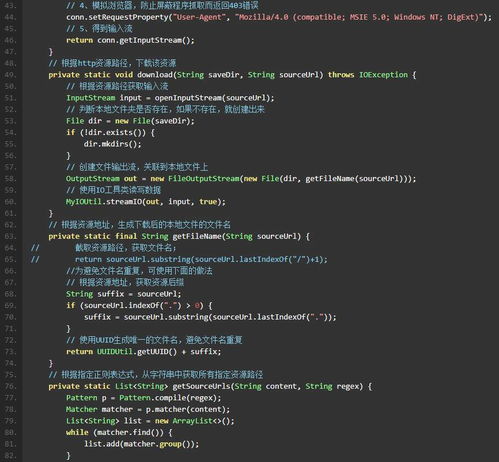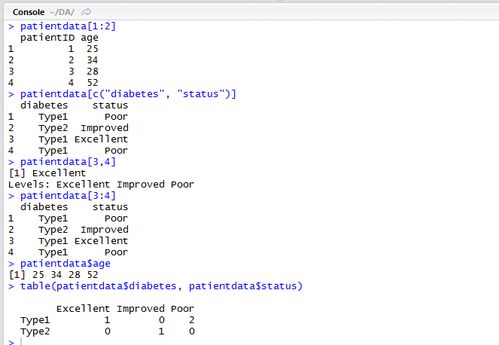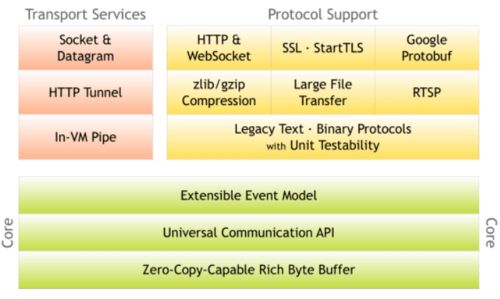python打包exe,从入门到精通
要将Python代码打包成可执行的exe文件,可以使用多种工具,如PyInstaller、cx_Freeze、Nuitka等。这里我将介绍如何使用PyInstaller来打包Python代码为exe文件。
步骤 1: 安装PyInstaller
首先,确保你已经安装了Python。打开命令行工具(如Windows的cmd或PowerShell,Linux的bash等),输入以下命令来安装PyInstaller:
```bashpip install pyinstaller```
步骤 2: 打包Python脚本
安装PyInstaller后,你可以使用以下命令来打包你的Python脚本。假设你的Python脚本文件名为`your_script.py`,可以使用以下命令:
```bashpyinstaller your_script.py```
这将在当前目录下创建一个名为`dist`的文件夹,其中包含打包后的exe文件。
步骤 3: 配置打包选项
PyInstaller提供了许多选项来配置打包过程,例如:
`onefile`: 生成单个exe文件,而不是包含多个文件的文件夹。 `windowed`: 如果你的应用是一个GUI应用,可以使用这个选项来防止它打开命令行窗口。 `icon`: 指定一个图标文件(如`.ico`或`.png`)来作为exe文件的图标。 `adddata`: 添加额外的文件或文件夹到打包的应用中。
例如,如果你想要生成一个单文件exe,可以使用以下命令:
```bashpyinstaller onefile your_script.py```
步骤 4: 运行打包后的exe文件
完成打包后,你可以在`dist`文件夹中找到生成的exe文件。双击该文件即可运行你的Python应用。
注意事项
确保你的Python脚本及其依赖的所有库都安装在相同的Python环境中。 如果你的脚本依赖于外部文件或资源,你可能需要使用`adddata`选项来将这些文件包含在打包的应用中。 打包后的exe文件可能比原始的Python脚本大得多,因为它包含了Python解释器和所有依赖的库。
Python程序打包成EXE文件:从入门到精通
随着Python编程语言的日益流行,越来越多的开发者选择使用Python来开发应用程序。Python程序通常需要Python解释器才能运行,这在某些情况下可能会给用户带来不便。为了解决这个问题,我们可以将Python程序打包成EXE文件,使得用户无需安装Python环境即可运行程序。本文将详细介绍如何使用PyInstaller等工具将Python程序打包成EXE文件。
一、Python打包EXE文件的意义

将Python程序打包成EXE文件具有以下意义:
方便分发:打包成EXE文件后,用户可以直接运行程序,无需安装Python环境,方便程序的分发和传播。
保护源代码:打包后的EXE文件可以防止源代码被轻易查看和篡改,提高软件的安全性。
跨平台运行:打包后的EXE文件可以在不同操作系统上运行,提高了程序的兼容性。
二、准备工作

在开始打包Python程序之前,我们需要做一些准备工作:
安装Python:确保你的计算机上已经安装了Python,并设置好环境变量。
安装PyInstaller:使用pip命令安装PyInstaller,命令如下:
pip install pyinstaller
创建虚拟环境(可选):为了防止不同项目之间的依赖冲突,建议创建虚拟环境。使用以下命令创建虚拟环境:
virtualenv myenv
激活虚拟环境:在Windows下,使用以下命令激活虚拟环境:
myenv\\Scripts\\activate
安装项目依赖:在虚拟环境中安装项目所需的依赖包。
三、使用PyInstaller打包EXE文件

PyInstaller是一个流行的Python打包工具,可以将Python脚本打包成独立的可执行文件。以下是使用PyInstaller打包EXE文件的基本步骤:
打开命令行或终端。
导航到包含Python脚本的目录。
运行以下命令进行打包:
pyinstaller --onefile your_script.py
其中,`--onefile`参数表示将所有内容打包到一个文件中,`your_script.py`是你的Python脚本文件名。
等待打包完成:PyInstaller会自动分析Python脚本及其依赖项,并将它们打包到一个名为`dist`的目录中。
运行打包后的EXE文件:在`dist`目录中找到生成的EXE文件,双击运行即可。
四、自定义图标和选项
指定图标:使用`--icon`参数指定图标文件,命令如下:
pyinstaller --onefile --icon=your_icon.ico your_script.py
指定窗口使用`--windowed`参数指定窗口标题,命令如下:
pyinstaller --onefile --windowed --name=\